Un motiv major pentru care Valheim este foarte popular printre jucători este că jocul le permite jucătorilor să-și creeze propriile servere. Recent, însă, mulți jucători au întâmpinat problema că serverul dedicat Valheim nu este afișat atunci când se alătură unui server sau dezvoltă serverul.
Nu iti face griji. Aici, în acest articol, îți sunt prezentate 4 soluții simple, cu ajutorul cărora poți elimina rapid problema singur.
Încercați aceste soluții:
Iată 4 soluții care au ajutat mulți jucători. Nu trebuie să încerci toate soluțiile. Începeți cu primul până când găsiți unul care vă convine.
Înainte de a încerca următoarele sfaturi, ar trebui mai întâi Reporniți Steam o dată . Repornirea Steam ar șterge memoria cache și va restabili clientul de erori. Acest lucru este util în special atunci când serverul este nou configurat.- driver de rețea
Soluția 1: Reporniți dispozitivele din rețea
Problema cu care nu apare serverul este evident legată de rețea. Puteți încerca mai întâi dispozitivele dvs. de rețea la start pentru a te asigura că toate funcționează.
Iată un ghid rapid despre cum să faci asta:
1) Porniți Calculator , Ta Router si tu Modem afară.
2) Așteptați cel puțin 30 de secunde.
3) Porniți dispozitivele în ordine: Modem > Router > Computer .
4) Odată revenit online, lansați Valheim și vedeți dacă puteți găsi serverul țintă.
Dacă această remediere nu vă ajută, priviți-o pe următoarea.
Soluția 2: Actualizați driverul de rețea
Un alt motiv posibil pentru care nu puteți găsi serverul este că dvs un driver de rețea defect sau învechit utilizare. Ar trebui să vă asigurați întotdeauna că driverul de rețea este actualizat pentru a evita problemele de performanță și conectivitate, mai ales dacă sunteți echipat cu o placă de bază pentru jocuri de ultimă generație.
Dacă nu aveți deloc acces la internet, puteți utiliza Funcție de scanare offline actualizați driverul de rețea din Driver Easy.Manual – Puteți descărca manual cea mai recentă versiune de driver a adaptorului de rețea de pe site-ul web al producătorului dispozitivului și apoi o puteți instala. Acest lucru necesită timp și suficiente abilități de calculator din partea dvs.
Automat - Cu Driver ușor poti veni cu mine două clicuri reușește cu ușurință să actualizezi toate driverele defecte de pe computer.
Driver ușor este un instrument care va detecta automat, va descărca și (dacă aveți Pro-Versiune au) se pot instala.
Vei primi cu Pro-Versiune de Driver Easy sprijin deplin precum si unul Garanție de returnare a banilor de 30 de zile .unu) A descărca și instalați Driver ușor .
2) Fugi Driver ușor opriți și faceți clic Scaneaza acum . Toate driverele defecte de pe computer vor fi detectate într-un minut.
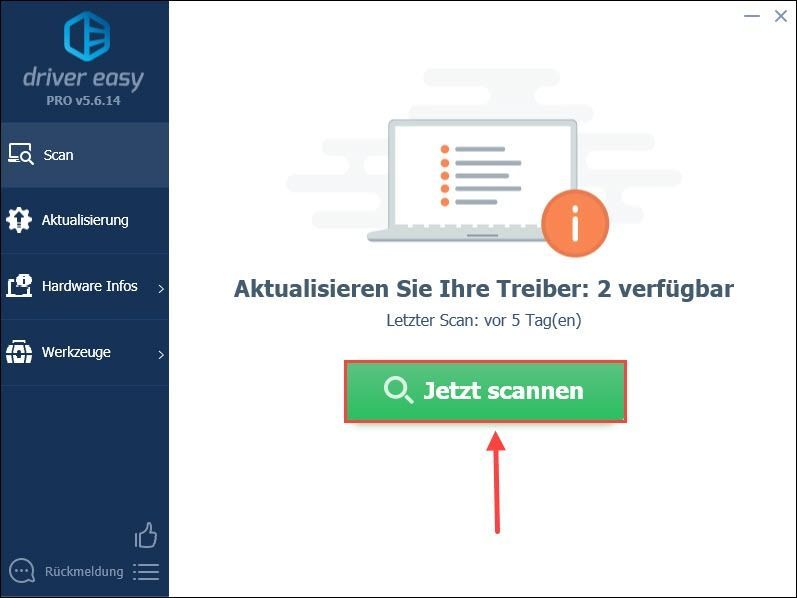
3) Faceți clic Actualizați lângă adaptorul de rețea pentru a descărca și instala cea mai recentă versiune de driver pe computer.
Sau poți pur și simplu Reîmprospătați totul Faceți clic pentru a actualiza automat toate driverele defecte de pe computer.
(În ambele cazuri, Pro-Versiune Necesar.)
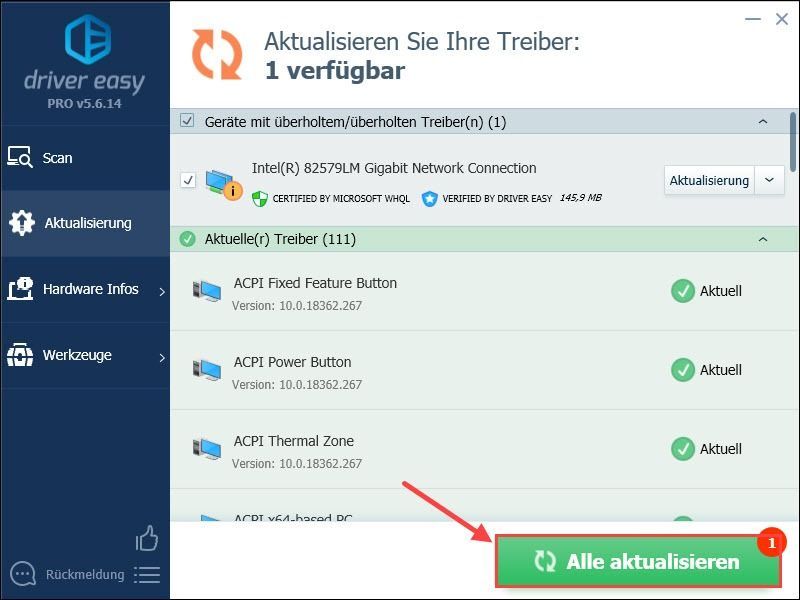
Adnotare: De asemenea, puteți utiliza Versiune gratuită Actualizați driverul de rețea, dar trebuie să gestionați parțial actualizarea manual.
Driver Easy Pro oferă suport tehnic complet. Dacă aveți nevoie de asistență, vă rugăm să contactați echipa noastră de asistență Driver Easy la .4) Reporniți computerul și verificați starea serverului.
Soluția 3: Dezactivați temporar programele antivirus și firewall-ul
Este posibil ca programul dumneavoastră antivirus sau firewall să blocheze conexiunea la un server. Puteți dezactiva temporar aceste programe pentru a vedea dacă serverul dvs. poate fi găsit din nou.
Drept urmare, computerul dumneavoastră este ușor atacat de viruși și programe malware. Prin urmare, vă rugăm să fiți atenți și să nu vizitați site-uri web necunoscute.1) Apăsați tasta Windows de pe tastatură pentru a deschide meniul Start.
Da firewall windows în bara de căutare și faceți clic pe rezultatul căutării Windows Defender Firewall .
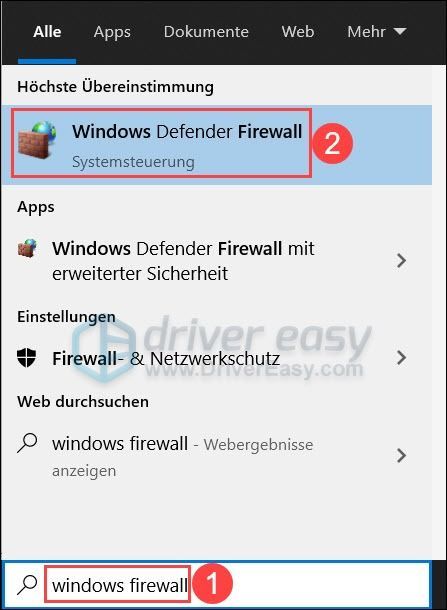
2) Faceți clic Activați sau dezactivați Windows Defender Firewall .
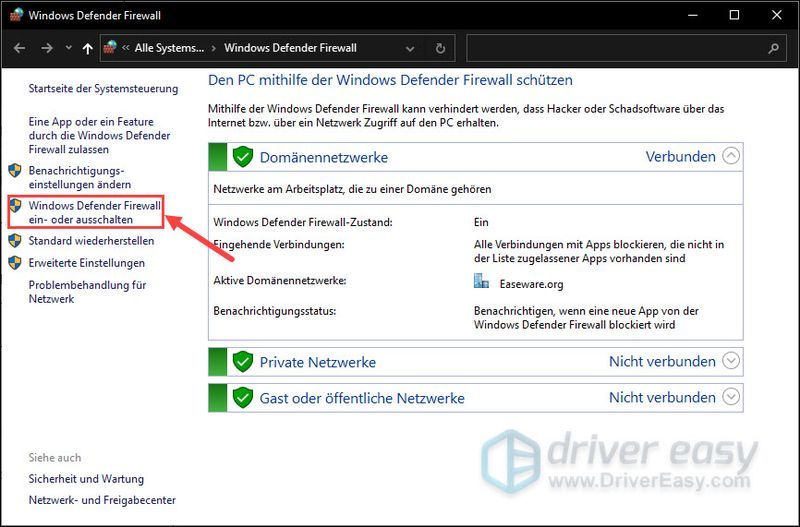
3) Alegeți Dezactivați paravanul de protecție Windows Defender pentru rețeaua de domeniu, rețeaua privată și rețeaua publică.
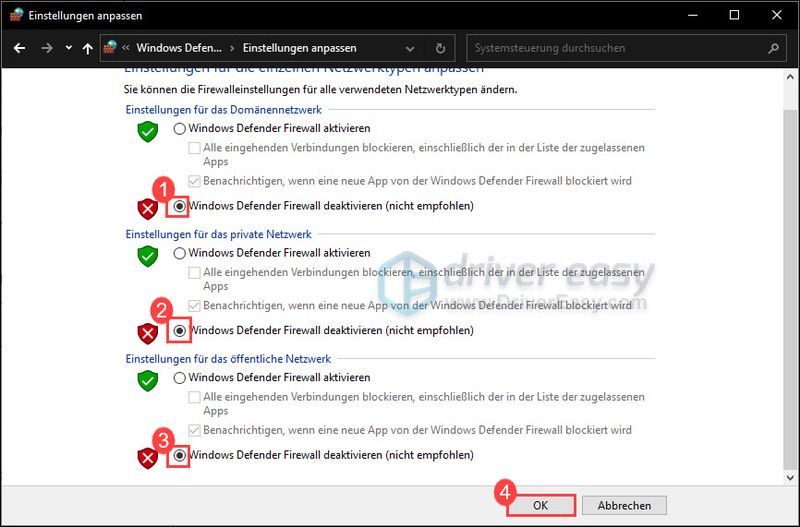
4) Reporniți Valheim după ce ați oprit firewall-ul și vedeți dacă puteți găsi serverul acum.
Dacă tot nu puteți găsi serverul, reactivați firewall-ul și vedeți următoarea soluție.
Soluția 4: Activați descoperirea rețelei
Descoperirea rețelei permite Windows 10 să vadă și să găsească alte dispozitive dintr-o rețea. Ar trebui să vă asigurați că această funcție este activată pentru a evita problemele de conexiune.
1) Faceți clic în partea dreaptă jos a barei de activități Simbol computer și alegeți Setări de rețea și Internet afară.
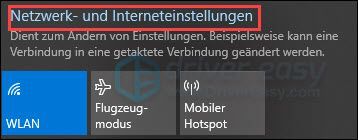
2) Faceți clic Centrul de rețea și partajare .
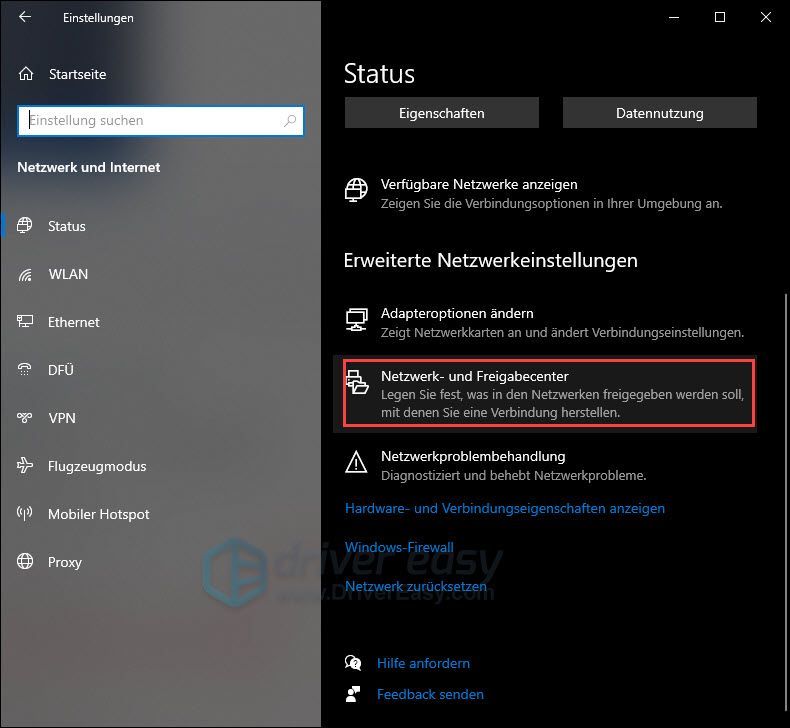
3) Faceți clic Modificați setările avansate de partajare .
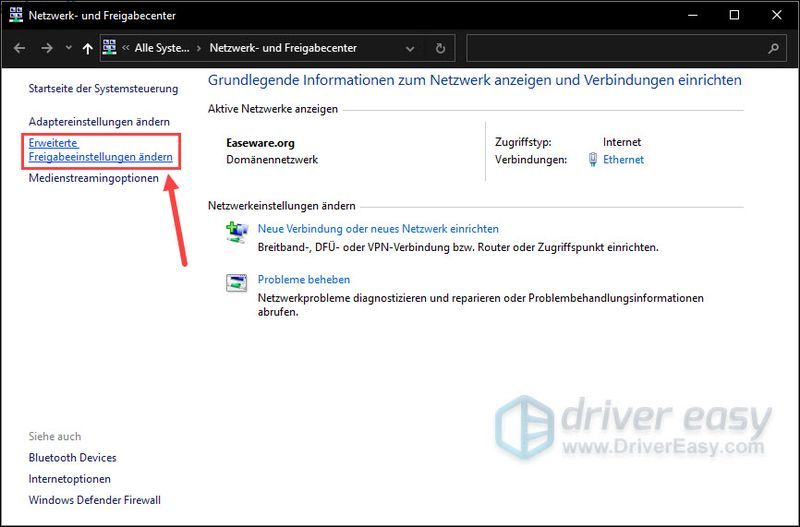
4) Extinde secțiunea Privată și asigurați-vă că Activați descoperirea rețelei este selectat.
Verificați aceeași setare sub invitat sau public.
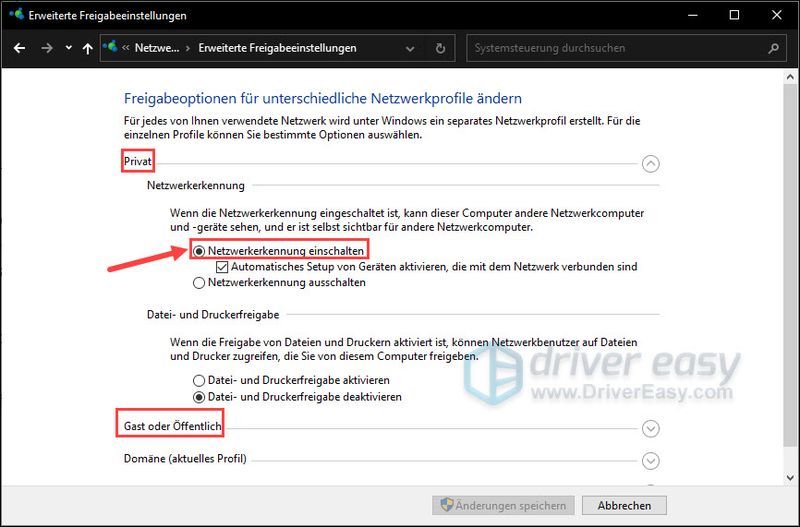
5) Acum reporniți computerul și testați conexiunea cu serverul dvs.
Sperăm că problema dvs. a fost rezolvată cu succes. Dacă aveți alte întrebări sau sugestii pentru noi, vă rugăm să nu ezitați să lăsați un comentariu. Vă vom reveni cât mai curând posibil.


![[Rezolvat] Codul 48 în Manager dispozitive](https://letmeknow.ch/img/other/09/code-48-im-ger-te-manager.jpg)


![[SOLUȚIONAT] Lumina de noapte nu funcționează pe Windows 10/11](https://letmeknow.ch/img/knowledge-base/16/solved-night-light-not-working-on-windows-10/11-1.jpg)
